Joyoshare VidiKit是一款非常优秀的视频编辑处理软件,该软件拥有丰富的视频编辑功能,可以高效轻松的帮助用户对视频进行剪切、合并、压缩操作。相信很多朋友在观看视频的时候,遇到自己喜欢的精彩片段时常常会想将这些精彩片段剪切下来保存在电脑中,以便在其他的地方使用它们,因此一款好用的视频剪切软件是很重要的。而这款软件就具备视频剪切功能,那么接下来小编就给大家详细介绍一下Joyoshare VidiKit剪切视频的具体操作方法,有需要的朋友可以看一看。
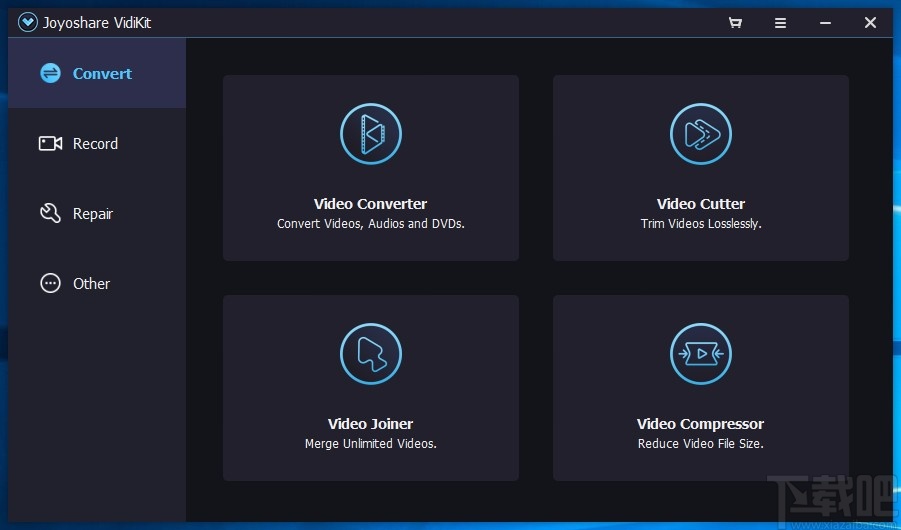
1.首先打开软件,我们在界面上找到“Video Cutter”选项,该选项表示视频剪切的意思,点击该选项进入到视频剪切页面。
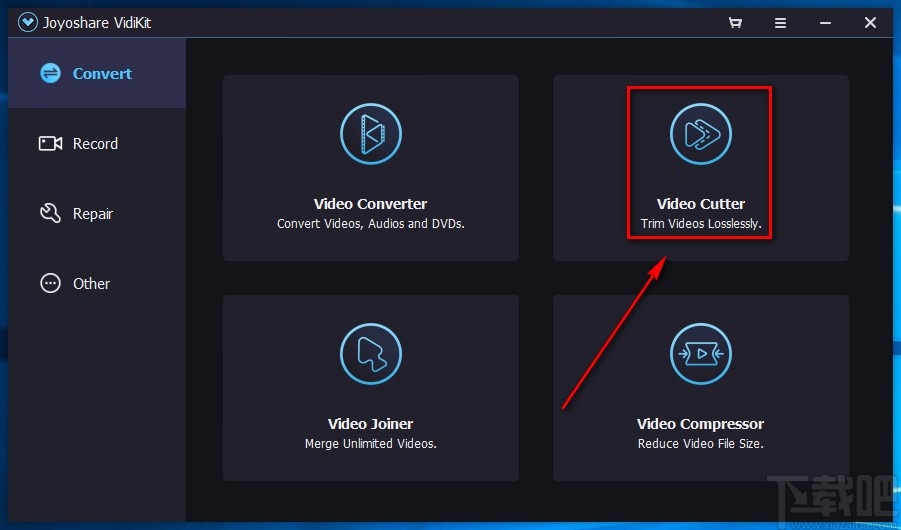
2.接着在视频剪切页面中,我们在页面左下方找到“Open”按钮,点击该按钮就可以进入到文件添加页面。
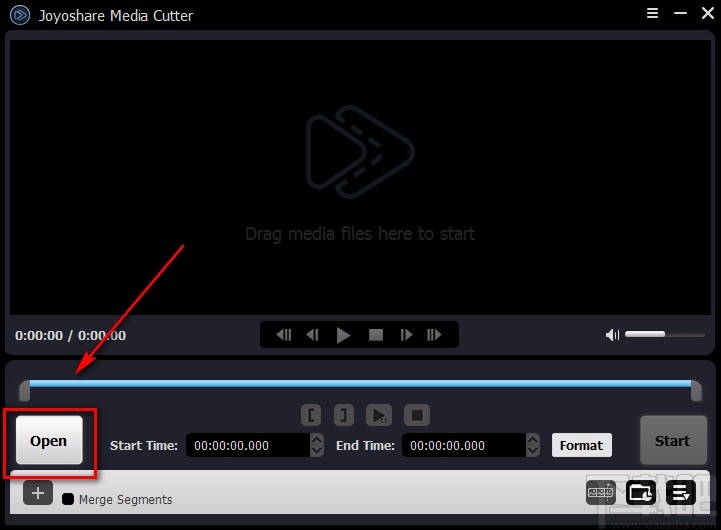
3.在文件添加页面中,我们选中需要进行剪切操作的视频,再点击页面右下角的“打开”按钮就可以了。

4.将视频在软件中打开后,我们找到时间进度条,将进度条左端的光标向右移动到视频剪切开始的位置,并将右端的光标向左移动到视频剪切结束的位置。
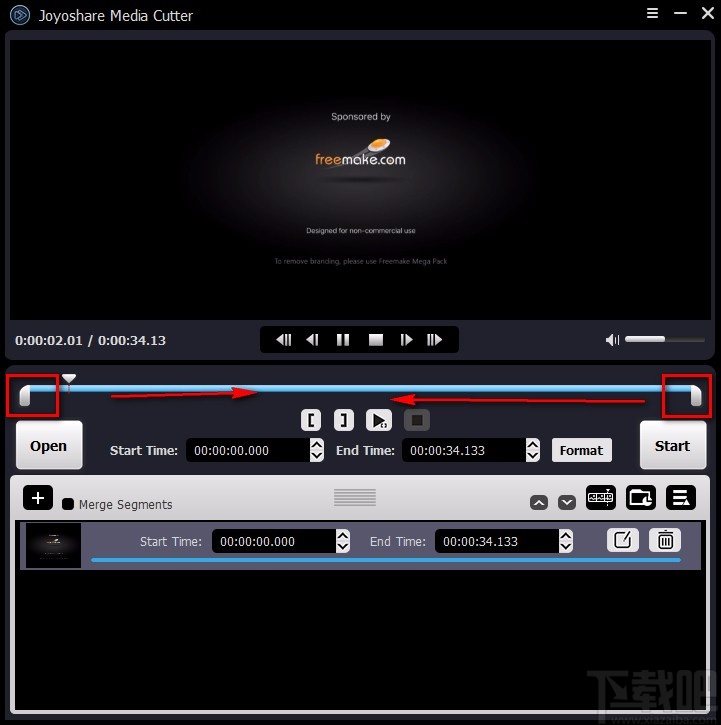
5.然后在界面右上角点击三字图标按钮,其下方会出现一个下拉框,在下拉框中选择“Preferences”选项。
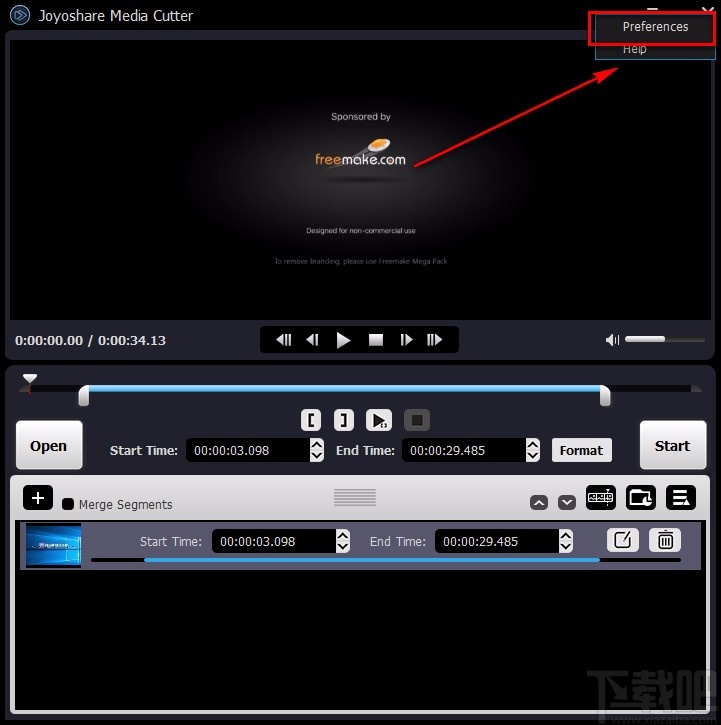
6.紧接着在界面上就会出现一个对话框,我们在对话框左侧点击“Convert”选项,并点击对话框右侧的“Change”按钮。
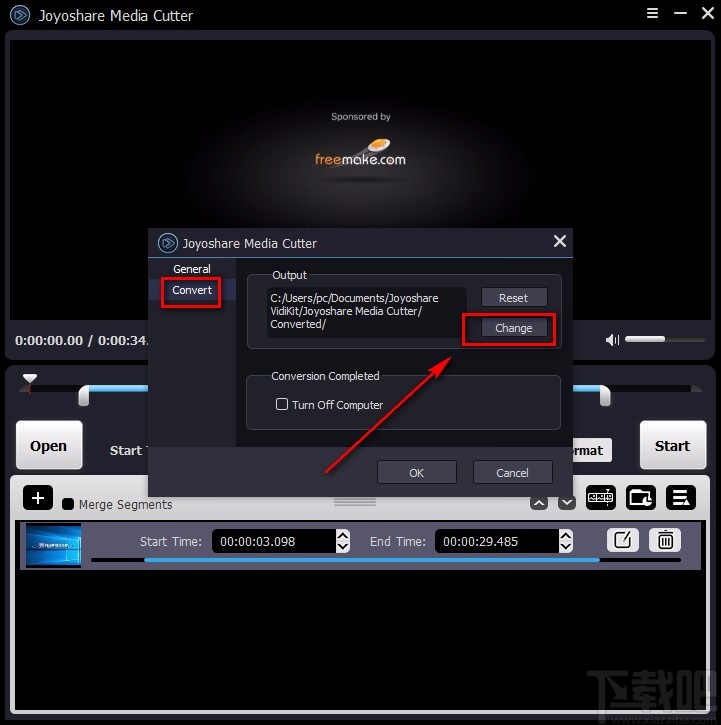
7.接下来界面上就会出现一个文件保存路径选择页面,我们在页面中选择好文件的保存位置,再点击页面右下角的“Choose”按钮就可以了。
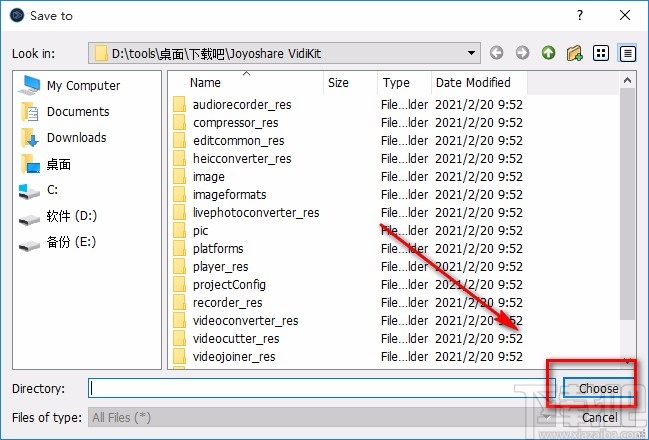
8.随后找到位于对话框底部的“OK”按钮,我们点击这个按钮就成功设置好视频的保存位置了。
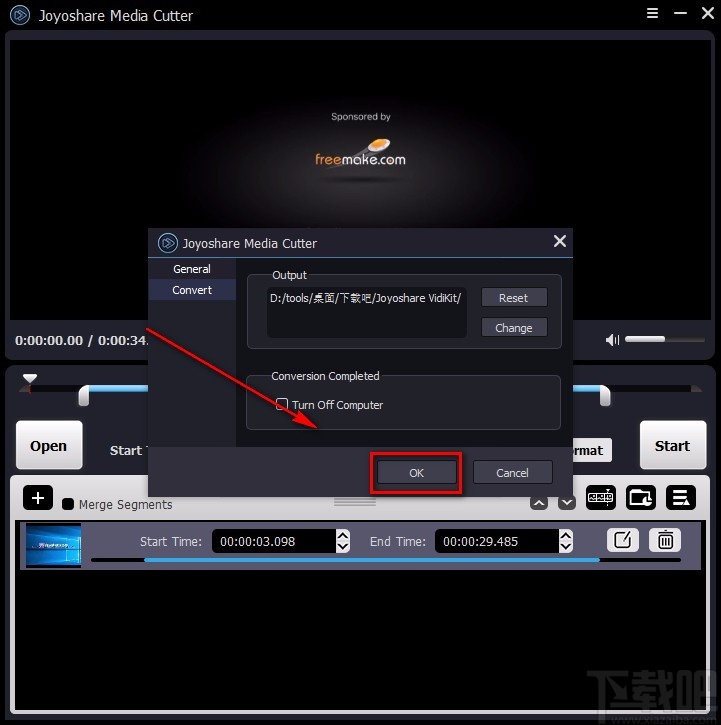
9.完成以上所有步骤后,我们在界面右下角找到“Start”按钮,点击该按钮就可以开始剪切视频并将其保存在指定的文件夹中。
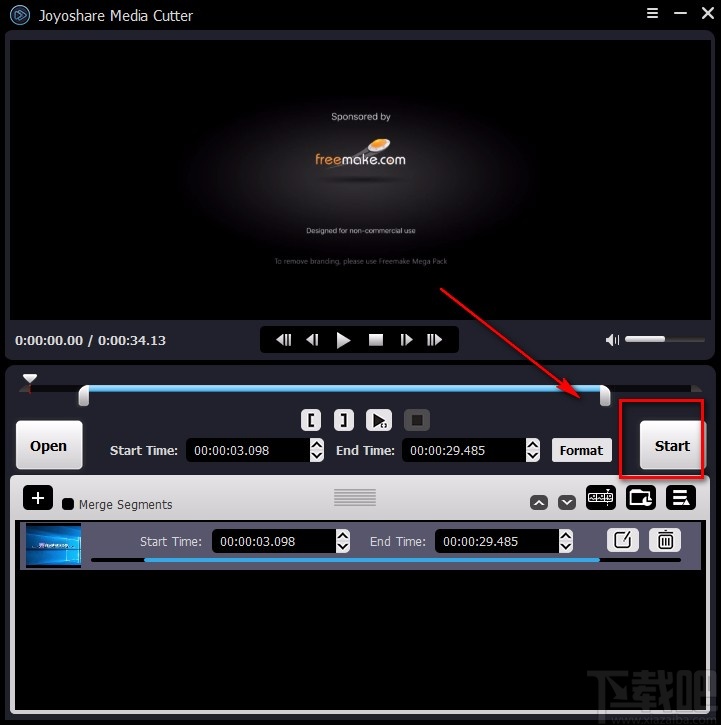
以上就是小编给大家整理的Joyoshare VidiKit剪切视频的具体操作方法,方法简单易懂,有需要的朋友可以看一看,希望这篇教程对大家有所帮助。


